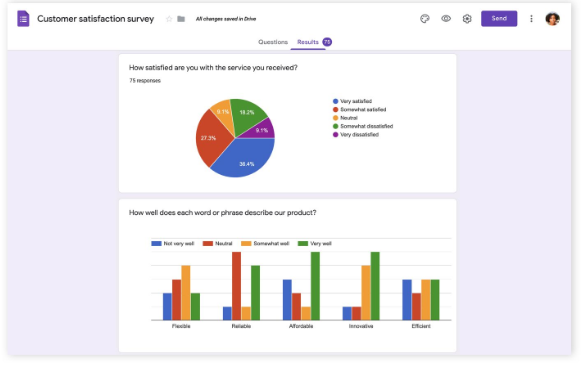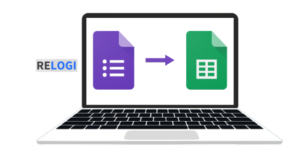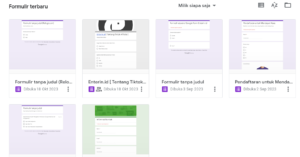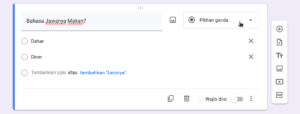Relogi.com! Sudahkah kalian familiar dengan cara mencetak tanggapan Google Forms yang telah kalian buat? Jika belum, jangan khawatir! Artikel ini akan memberikan panduan langkah demi langkah untuk membantu kalian mengelola tanggapan dan menganalisis data dengan lebih efisien.
Apakah kamu merasa kesulitan dalam mengumpulkan informasi dari banyak orang secara efisien? Google Form hadir sebagai penyelamat dengan berbagai fitur menakjubkan yang dapat membantu kamu membuat formulir online dengan mudah.
Tepat sekali! Dengan Google Form, Kamu bisa membuat survei, kuesioner, atau bahkan pendaftaran acara, dan yang terbaik adalah, kamu dapat membagikannya dengan mudah kepada siapa pun melalui tautan atau menyematkannya di situs webmu. Mau tahu lebih lanjut? Mari kita eksplorasi bersama beberapa fitur menarik Google Form.
Google Form dan Kemampuannya
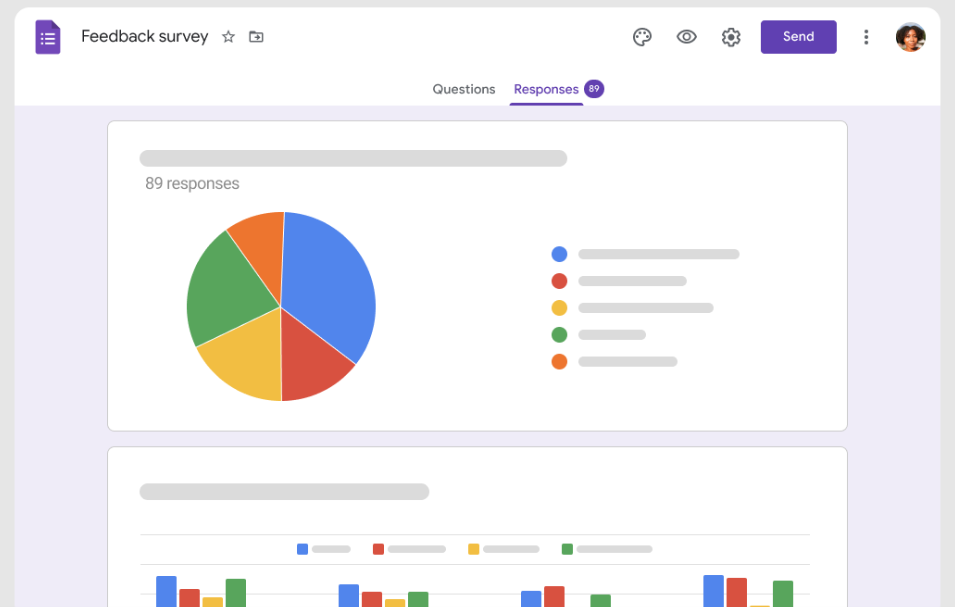
Pertama, mari bahas kemampuan untuk membuat pertanyaan memakai Google Form,. Kamu bisa merancang berbagai jenis pertanyaan, mulai dari pilihan ganda, isian singkat, hingga skala linier untuk Soal Sekolah dan Lain sebagainya.
Dan yang lebih hebat lagi, formulir ini dapat disesuaikan sepenuhnya sesuai dengan kebutuhanmu. Mungkin kamu ingin mengajukan pertanyaan yang kreatif dan bervariasi kepada respondenmu, Google Form bisa membantumu dengan itu.
Sekarang, bayangkan kamu telah mengirimkan formulirmu ke banyak orang, dan tanggapannya mulai mengalir masuk. Google Form memiliki kemampuan untuk mengumpulkan semua data ini dalam satu tempat yang mudah diakses.
Hasil tanggapan akan secara otomatis tersimpan dalam lembar Google Sheets yang terkait, sehingga kamu tidak perlu khawatir tentang kehilangan data berharga. Kamu bisa melihatnya dengan mudah dan mengorganisirnya sesuai keinginanmu.
Fitur dalam Pengupulan Data Google Form
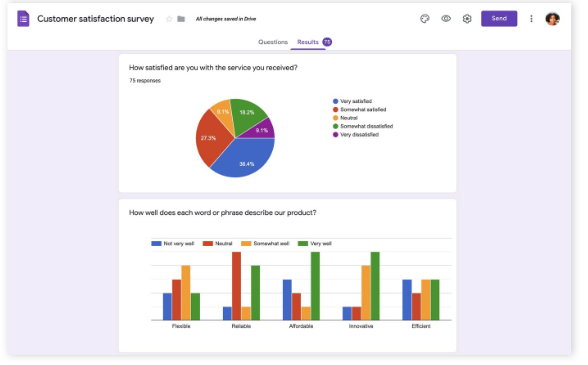
Selain itu, Google Form juga menawarkan fitur yang canggih seperti pilihan logika dan pengalihan. Dengan aturan logika, kamu bisa menentukan pertanyaan mana yang harus muncul berdasarkan tanggapan sebelumnya. Misalnya, jika seseorang memilih “Ya” pada pertanyaan tertentu, maka pertanyaan berikutnya yang relevan akan muncul. Ini membantu kamu membuat pengalaman yang lebih personal dan efisien bagi respondenmu.
Tidak hanya itu, Google Form dirancang agar responsif di berbagai perangkat, mulai dari komputer hingga ponsel. Ini berarti kamu bisa merancang formulir dengan keindahan dan kejelasan yang sama, tanpa perlu khawatir tentang tampilan yang buruk di layar kecil. Kamu ingin memberikan pengalaman yang nyaman kepada semua orang yang mengisi formulirmu, bukan?
Kamu juga bisa mengundang orang lain untuk berkolaborasi secara real-time dalam membuat formulir. Banyak orang dapat berkontribusi pada formulir secara bersamaan, dan yang lebih menarik, kamu dapat melihat tanggapannya saat formulir masih terbuka. Kolaborasi yang efisien akan membantu kamu menciptakan formulir yang lebih baik dan lebih kuat.
Analisis Data dari Google Form
Sekarang, mari kita berbicara tentang Tanggapan Analisis. Fitur ini adalah sahabat setia bagi mereka yang ingin mendalami data yang dikumpulkan melalui formulir. Kamu bisa melihat ringkasan statistik dengan mudah, termasuk grafik dan diagram yang memvisualisasikan data. Kamu bahkan dapat menggunakan filter dan pivot tables di Google Sheets untuk menyortir dan menganalisis data sesuai kebutuhanmu. Dengan berbagai alat ini, kamu bisa menggali lebih dalam dan mendapatkan pemahaman yang lebih mendalam tentang apa yang diungkapkan oleh respondenmu.
Selain itu, kamu juga bisa mengexport data tanggapan ke berbagai format file, seperti Excel atau CSV. Ini sangat berguna jika kamu ingin melakukan analisis lebih lanjut atau mengintegrasikan data ke dalam program lain. Google Form memberikan fleksibilitas yang kamu butuhkan.
Pentingnya Menghubungkan Google Form ke Google Sheet
Mencetak Tanggapan dari Google Forms
Apakah kalian pernah merasa bingung tentang bagaimana cara mencetak tanggapan dari formulir Google Forms? Tenang, kita akan membahasnya secara rinci. Ada beberapa langkah sederhana yang dapat kalian ikuti:
- Kunjungi formulir Google Forms yang kalian buat.
- Klik pada ikon titik tiga di kanan atas formulir dan pilih opsi “Tanggapan”.
- Setelah itu, klik pada ikon printer yang ada di sebelah kanan atas jendela tanggapan.
- Pilih opsi “Cetak” dan atur pengaturan cetak sesuai kebutuhan kalian.
- Akhirnya, klik “Cetak” dan kalian akan mendapatkan dokumen yang berisi tanggapan dari formulir kalian.
Mengubah Tanggapan Menjadi Visualisasi yang Menarik
Sekarang, setelah kalian berhasil mendapatkan tanggapan, mari kita bahas cara mengubahnya menjadi visualisasi yang informatif dan menarik. Ada beberapa langkah yang dapat kalian ikuti:
- Pertama-tama, pastikan kalian telah menghitung jumlah tanggapan yang telah diterima.
- Setelah itu, pilih jenis grafik atau diagram yang paling sesuai dengan data kalian.
- Gunakan alat atau perangkat lunak seperti Google Sheets atau Microsoft Excel untuk membuat visualisasi.
- Impor data tanggapan ke lembar kerja dan mulailah membuat grafik yang informatif.
- Jangan lupa untuk menyertakan judul yang jelas dan keterangan yang menjelaskan visualisasi kalian.
Mengekspor Data untuk Pengolahan Lebih Lanjut
Jika kalian ingin melakukan analisis lebih mendalam atau memproses data tanggapan dengan alat analisis lainnya, kalian dapat mengekspor data tersebut. Berikut langkah-langkahnya:
- Kembali ke formulir Google Forms dan pilih opsi “Tanggapan”.
- Klik pada ikon titik tiga di sebelah kanan atas jendela tanggapan.
- Pilih opsi “Ekspor” dan pilih format file yang sesuai dengan kebutuhan kalian, misalnya Excel atau CSV.
- Unduh file data dan kalian siap untuk memprosesnya dengan alat analisis data favorit kalian.
Sekarang, kalian memiliki panduan praktis untuk mengelola tanggapan dan menganalisis data dari formulir Google Forms. Jangan ragu untuk mencoba langkah-langkah di atas dan lihat betapa mudahnya mengoptimalkan hasil tanggapan kalian!
Cara Membuat Kuis di Google Form atau Ulangan Online
Penutup
Dengan kombinasi hebat antara Google Form dan Tanggapan Analisis data, kamu bisa dengan mudah membuat, mengumpulkan, dan menganalisis data dari formulirmu. Ini membantu kamu menjalankan survei, mengelola kuesioner, atau memproses pendaftaran acara dengan cara yang efisien dan efektif. Jadi, jangan ragu untuk memanfaatkan alat ini, karena Google Form akan membantumu menjadi seorang yang lebih produktif dan berdaya!
Jika kalian memiliki pertanyaan lebih lanjut atau ingin berbagi pengalaman kalian dalam mengelola tanggapan formulir, jangan ragu untuk berbagi di kolom komentar di bawah. Saya akan sangat senang mendengarnya! Terima kasih telah membaca, teman-teman!